在当今的数字时代,软件在我们的日常生活中无处不在。随着各类应用程序的增多,学习如何有效地卸载这些软件也变得越来越重要。无论是出于释放存储空间、提高系统性能,还是解决软件故障,掌握卸载技巧不仅能让你的设备运行更加流畅,还能维护你的网络安全。本文将为你提供一个详细的卸载应用程序的指南,适用于Windows、Mac、Android和iOS等不同平台,助你轻松掌控软件的安装与卸载。
一、为什么你需要卸载应用程序?
在讨论具体的卸载方法之前,首先了解一下为什么需要卸载软件。这不仅仅是为了清理存储空间,以下是几个主要原因:
提升系统性能:过多的应用程序会占用设备的内存和处理能力,影响整体的运行速度。
保护个人隐私:一些应用程序可能会在你的设备上留下隐私数据,及时卸载它们可以有效降低信息泄露的风险。
解决软件冲突:不同软件之间可能会产生兼容性问题,卸载掉不必要的应用有助于减少这些问题的发生。
保持设备整洁:定期清理不再使用的程序,可以让你的设备更整洁,使用更加顺手。
Windows 系统是世界上最常用的操作系统之一,下面是几种有效的卸载方法:
1. 使用控制面板
控制面板是 Windows 中卸载程序的传统方法:
打开“开始”菜单,选择“控制面板”。
点击“程序”或“程序和功能”。
在显示的程序列表中找到你要卸载的软件,右键单击,选择“卸载”。
根据屏幕上的提示完成卸载。
在较新版本的 Windows 中,你还可以通过设置应用来快速卸载:
点击“开始”菜单,选择“设置”。
在设置窗口中,选择“应用”。
在“应用和功能”中找到你想卸载的应用,点击它,然后选择“卸载”。
按照提示完成卸载过程。
对于那些难以卸载的程序,或者为了确保更彻底的清理,可以考虑使用第三方卸载工具,如 Revo Uninstaller 或 IObit Uninstaller。这些工具不仅能卸载程序,还能清理相关的残留文件和注册表项,非常实用。
三、Mac 系统中的卸载方法
Mac 系统以其简单易用著称,卸载应用程序的步骤相对直接:
1. 从访达卸载
打开“访达”,在左侧菜单中选择“应用程序”。
找到你想要卸载的应用,右键点击,选择“移到废纸篓”。
清空废纸篓以完成卸载。
打开 Launchpad,找到要卸载的应用。
长按应用图标,直到它开始晃动。
点击应用图标上的“X”按钮即可卸载。
类似于 Windows,Mac 用户也可以使用 AppCleaner 等工具,帮助你找到与应用相关的所有文件,并一并删除。
四、Android 设备中的卸载方法
Android 用户可以通过多种方式卸载应用:
1. 从应用列表中卸载
打开设备的“设置”,找到“应用”或“应用管理”。
在应用列表中,找到并点击你想卸载的应用,选择“卸载”。
找到桌面上的应用图标,长按并拖动到“卸载”或“删除”区域,确认卸载。
如 CleanMaster 等应用程序可帮助管理和卸载不需要的应用,提升手机性能。
五、iOS 设备中的卸载方法
对于 Apple 用户,卸载应用同样简单:
1. 从主屏幕卸载
在主屏幕上找到要卸载的应用,长按该图标,选择“移除应用”或“删除应用”,确认卸载。
打开“设置”应用,选择“通用”。
点击“iPhone存储”或“iPad存储”,找到并选择要卸载的应用,点击“卸载应用”。
当你完成卸载后,系统中仍然可能遗留一些文件。为了保持设备的整洁,可以进行以下清理工作:
清理临时文件:使用系统自带的磁盘清理工具或第三方工具,清理临时文件和缓存,以释放存储空间。
检查注册表(Windows 用户):可以使用注册表编辑器检查是否有残留的注册表项,并在必要时进行删除,注意备份。
更新系统和应用:确保操作系统和所有应用程序为最新版本,以提高系统的安全性和性能。
通常情况下,卸载应用程序会删除该程序的所有文件,但有些应用可能会保留用户数据。如果需要备份某些重要数据,请在卸载前进行备份。
展开全文
如何卸载无法卸载的软件?
如果某个软件无法正常卸载,可以尝试在安全模式下启动计算机再进行卸载。第三方卸载工具也可能帮助解决问题。
卸载后如何恢复软件?
如需恢复已卸载的软件,可以通过官方网站或相关应用商店重新下载并安装。
结论
熟悉应用程序的卸载方法对于每个用户而言都是一项基本且重要的技能。本文详细介绍了在 Windows、Mac、Android 和 iOS 系统中如何彻底卸载应用。定期清理不必要的软件和应用,不仅可以释放存储空间,还能提高设备的运行效率。希望这些信息能够帮助你更好地管理你的数字设备,让你的使用体验更加顺畅与高效!返回搜狐,查看更多